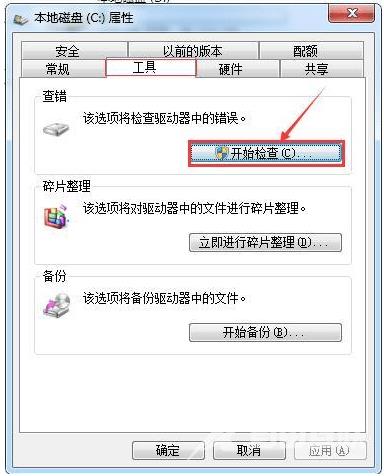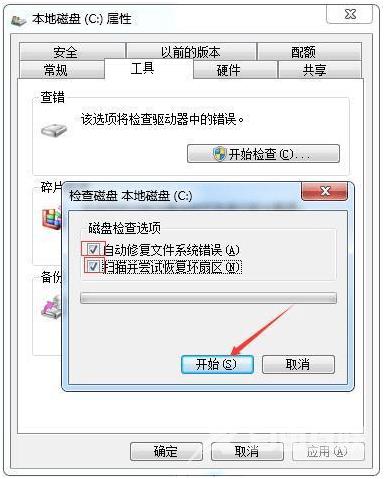最近小编看到有不少网友反映win7电脑上软件总是闪退的问题,询问小编有没有什么有效的解决办法。为此小编今天整理了这个教程帮助大家解决这个问题,有需要的朋友不妨来看看吧。
最近小编看到有不少网友反映win7电脑上软件总是闪退的问题,询问小编有没有什么有效的解决办法。为此小编今天整理了这个教程帮助大家解决这个问题,有需要的朋友不妨来看看吧。
win7电脑上软件总是闪退怎么解决?
1、以win7系统为例在电脑上鼠标右键计算机图标,然后点击高级系统设置进入高级设置界面。
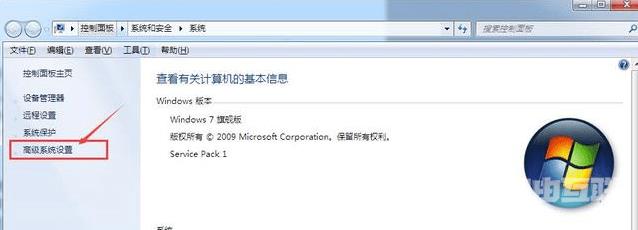
2、在系统属性中点击顶部的高级,然后点击第一个设置。
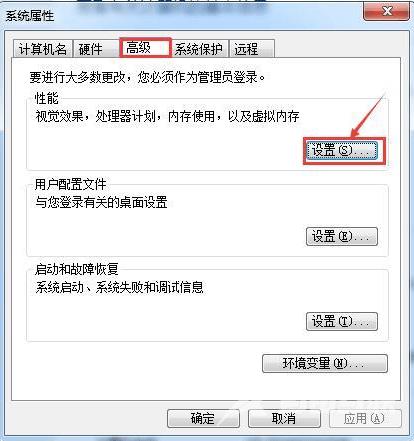
3、接着在这个窗口中点击上方的数据执行保护,勾选下面红框中的选项,再点击添加-确定就行了。
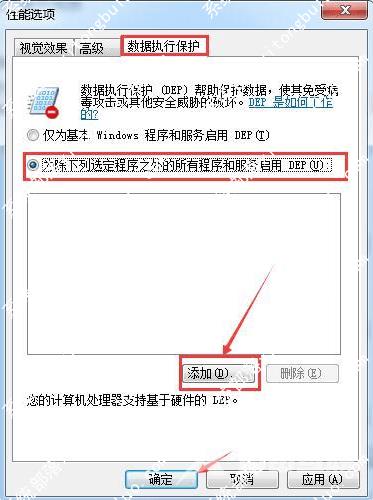
4、或者可以直接在桌面上鼠标右键点击软件图标,然后选择属性,接着在属性窗口中点击兼容性,勾选兼容模式下面的选项,在下面的列表中选择一个版本比较旧的系统来运行这个软件。
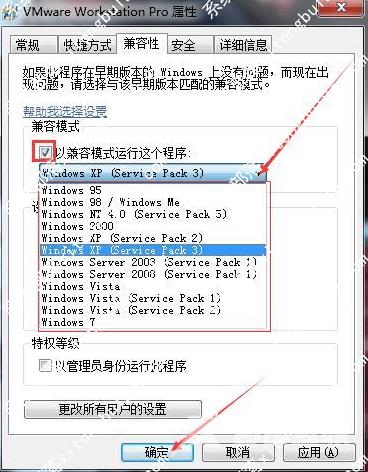
5、当然还可以通过修复文件来解决这个问题。在桌面上双击打开计算机然后选择C盘,右键点击属性,之后在工具-开始检查中,把下图的两个选项勾上,接着点击开始就行了。